Mit der 3D Analyst-Lizenz verfügbar.
Beim Caching werden die symbolisierten Daten in Kacheln und Detaillierungsebenen indiziert und organisiert. Diese Technik, ein integraler Bestandteil von ArcGlobe, ermöglicht die Anzeige von sehr großen Datasets. ArcScene verwendet kein Caching und ist besser für kleinere, stärker lokalisierte Datasets geeignet.
Caching wird für die meisten Benutzer automatisch ausgeführt, aber in einigen Fällen kann die direkte Verwaltung der Cache-Einstellungen möglicherweise von Vorteil sein. Zum Beispiel können Speicher-Cache-Einstellungen speziell für das aktuelle ArcGlobe-Dokument angepasst werden. Benutzer, die die Cache-Einstellungen und die gespeicherten Festplatten-Caches regelmäßig bearbeiten möchten, sollten ein fundiertes Wissen über Caches in ArcGlobe haben.
In ArcGlobe werden zwei Arten von Caches verwendet: Speicher-Cache und Festplatten-Cache.
Speicher-Caches
Beim Speicher-Cache wird ein bestimmter Teil des physischen Speichers (RAM) ArcGlobe zur Nutzung zugewiesen. Um eine optimale Leistung zu erzielen, können Sie den für jeden verwendeten Datentyp zugewiesenen Speicherplatz manuell festlegen. Sie können beispielsweise mehr physischen Speicher für Höhen-Layer zuweisen, wenn Sie Dokumente mit vielen großen DEM-Layern anzeigen.
Festplatten-Cache
Beim Festplatten-Cache wird ein Set temporärer Dateien, bzw. ein Cache, für jeden Layer im ArcGlobe-Dokument erstellt. Der Name des Festplatten-Caches für einen Layer setzt sich aus dem Anzeigenamen und einem Global Unique Identifier (GUID) zusammen. Beachten Sie, dass Caches für Layer nicht für Datenquellen erstellt werden. Eine Line-Feature-Class mit einer roten Linie benötigt einen anderen Festplatten-Cache für die gleiche Line-Feature-Class mit einer grünen Linie. Unter Cache-Management in ArcGlobe finden Sie weitere Informationen zum Verwalten von Festplatten-Caches, z. B. darüber, wie Sie einen Cache-Speicherort für Layer festlegen können und wann Caches gelöscht werden sollten.
Beim Navigieren in den Daten, werden die Anzeigen für Flächen, die Sie aufrufen, auf der Festplatte gecacht. Somit können Sie die Fläche beim nächsten Aufruf schneller anzeigen. Standardmäßig werden Caches als bedarfsgesteuerte Caches erstellt.
Sie können jedoch auch einen vollständigen Cache für einen Layer erstellen. Dadurch wird ein Cache für die vollständig Ausdehnung der Daten für alle Detaillierungsebenen erstellt. Das heißt, dass unabhängig von der Position oder dem Maßstab der Cache für diese Ansicht erstellt wurde und der Layer so schnell wie möglich gerendert wird.
In den meisten Fällen ist es jedoch am besten, einen partiellen Cache eines Layers zu erstellen, wobei die vollständige Ausdehnung der Daten gecacht wird, jedoch nur für bestimmte Detaillierungsebenen. Wenn Sie nur die entsprechenden Anzeigemaßstäbe cachen, können Sie die Größe und die Erstellungszeit für den Cache wesentlich reduzieren, wobei die Leistung verbessert wird.
Eine weitere Methode der Performance-Steigerung ist die Cache-Konsolidierung, bei der ein Cache für einen Gruppen-Layer erstellt werden kann, um die Anzahl der gespeicherten Festplatten-Caches zu reduzieren, die für ein ArcGlobe-Dokument angezeigt werden.
Weitere Informationen zum Erstellen von Gruppen-Layer-Caches in ArcGlobe
Sobald Sie die Festplatten-Caches entwickelt und konsolidiert haben, können Sie sie an einen neuen Speicherort verschieben, beispielsweise dann, wenn Sie ein ArcGlobe-Dokument zum Anwenden in ArcGIS Globe Server einsetzen möchten oder wenn der Speicherplatz im aktuellen Cache-Speicherort nicht ausreicht. Obwohl Festplatten-Caches ein Set komplex strukturierter Ordner sind, können Sie zwischen verschiedenen Speicherorten verschoben werden.
Weitere Informationen zum Verschieben und Einsetzen von Festplatten-Caches
Automatisiertes Verhalten von Festplatten-Caches
Ein Layer-Cache kann in jedem Verzeichnis gespeichert sein, auf das die Benutzer zugreifen können. Es wird jedoch aus Konsistenzgründen empfohlen, alle Caches am gleichen Ort zu speichern. Gemäß den Standardeinstellungen werden alle Caches im gleichen lokalen Verzeichnis platziert. In ArcGlobe finden sich die Standard-Cache-Einstellungen unmittelbar unterhalb des Ordners "Application Data\ESRI\Local Caches" des aktuellen Benutzers. Dieser wird als GlobeCache bezeichnet.
Der Lebenszyklus eines Layer-Caches folgt dann einer Reihe von Regeln:
Erstellen von Caches
Festplatten-Caches werden automatisch erstellt, wenn ArcGlobe ein neuer Layer hinzugefügt wird.
Wenn der Layer aus einer anderen ArcGlobe-Sitzung kopiert oder als gespeicherte ArcGlobe-Layer-Datei hinzugefügt wird, existiert bereits ein Cache für den Layer. Es wird kein neuer Cache erstellt. Somit haben Sie die Möglichkeit, vollständige oder partielle Caches für wichtige Layer zu erstellen und sie in vielen ArcGlobe-Dokumenten wiederzuverwenden.
Ungültigmachen von Caches
Festplatten-Caches werden automatisch ungültig gemacht, wenn die Anzeige für den Layer geändert wird. Wenn Sie beispielsweise die Symbolfarbe ändern oder Beschriftungen aktivieren, wird der Cache für diesen Layer ungültig gemacht. Wenn Sie die Sichtbarkeit des Layers ändern, wird der Cache nicht ungültig gemacht. Sie können auch jederzeit einen vollständigen Cache für einen Layer manuell ungültig machen und auf Aktualisieren klicken. Um einen Layer-Cache partiell ungültig zu machen, geben Sie die geographische Ausdehnung im Dialogfeld Erweitertes Cache-Management an. Klicken Sie dazu im Dialogfeld Layer-Eigenschaften auf der Registerkarte Cache auf die Schaltfläche Erweitert.
Wenn Sie den Cache eines Layers ungültig machen, der in einem ArcGlobe-Dokument oder einer Layer-Datei nicht gespeichert wurde, wird der vorhandene Cache geleert und dann wieder nach Bedarf mit der neuen Symbologie entwickelt.
Wenn Sie jedoch den Cache eines Layers ungültig machen, der in einem ArcGlobe-Dokument oder einer Layer-Datei gespeichert wurde, wird der ursprüngliche Cache nicht verändert und ein neuer Cache für die aktualisierte Symbologie erstellt. Dies geschieht aus zwei Gründen: Erstens könnte der Layer in anderen Dokumenten verwendet werden und sollte die ursprüngliche Symbologie und den ursprünglichen Cache berücksichtigen. Zweitens ist der ursprüngliche Cache beim nächsten Öffnen des Dokuments weiterhin vorhanden, wenn Sie die Symbologie des Layers ändern oder ArcGlobe schließen, ohne zu speichern. Das bedeutet jedoch zugleich, dass Sie Caches entwickeln, die mit der Zeit nicht mehr benötigt werden.
Löschen von Caches
Nicht mehr benötigte Caches werden automatisch beim Schließen von ArcGlobe gelöscht. Wenn Sie beispielsweise ArcGlobe einen neuen Layer hinzufügen und die Anwendung schließen, ohne den Layer im Dokument oder in der Layer-Datei zu speichern, wird der hinzugefügte bedarfsgesteuerte Cache für den Layer gelöscht. Da kein Dokument oder keine Layer-Datei auf diesen Layer verweist, wird der Cache niemals eingesetzt und somit gelöscht.
Dies gilt nicht für manuell erstellte vollständige oder partielle Caches. Diese Caches werden beim Schließen von ArcGlobe nicht gelöscht, selbst wenn der Layer nicht in einer Layer-Datei oder einem ArcGlobe-Dokument speichert wurde. Sie verwaisen, da nur durch Hinzufügen der obersten Layer-Datei aus dem Cache-Verzeichnis auf sie verwiesen werden kann. Diese verwaisten Caches verweisen nicht mehr auf ihre Quelldaten. Sie sind einfache Schnappschüsse der Datenanzeige. Um das Cache-Management zu vereinfachen, sollten Sie stets Verbindungen zu allen Caches über eine Layer-Datei oder ein ArcGlobe-Dokument halten.
Wenn Sie die Eigenschaften eines Layers so konfigurieren, dass dafür kein Festplatten-Cache verwendet wird, wird der vorhandene Festplatten-Cache für den Layer automatisch gelöscht. So wird auch sichergestellt, dass kein Cache auf die Festplatte geschrieben wird. Um einen Layer so zu konfigurieren, dass dafür kein Festplatten-Cache verwendet wird, rufen Sie auf der Seite Layer-Eigenschaften die Registerkarte Cache auf und aktivieren die Option Keinen Festplatten-Cache verwenden. Alle vorhandenen Festplatten-Cache-Dateien werden sofort gelöscht. Verfügt der Layer über einen vollständigen Cache, wird vor dem Löschen des Caches eine Warnung ausgegeben.
Optional können Sie einen Layer so konfigurieren, dass der Cache beim Schließen von ArcGlobe immer gelöscht wird. Dies ist vor allem bei dynamischem Inhalt nützlich, z. B. bei Wetterdaten aus einem ArcIMS-Service, bei dem die Anzeige sich regelmäßig ändert.
Beim Schließen der Anwendung oder des Dokuments wird in ArcGlobe eine Warnung angezeigt, wenn Layer-Caches automatisch gelöscht werden oder verwaisen. Dem Dialogfeld Änderungen speichern wird die Meldung "Andernfalls gehen einige Layer-Caches verloren" hinzugefügt. Die Meldung wird nicht für Layer-Caches angezeigt, die so konfiguriert wurden, dass sie beim Schließen gelöscht werden.
In der Darstellung unten sehen Sie die beiden Optionen, mit denen das Löschen des Caches gesteuert wird. Wenn sie angewendet werden, wird mit der ersten Option der Festplatten-Cache für den Layer sofort gelöscht. Mit der zweiten Option wird der Festplatten-Cache jedoch erst gelöscht, wenn Sie ArcGlobe beenden oder den Layer entfernen.
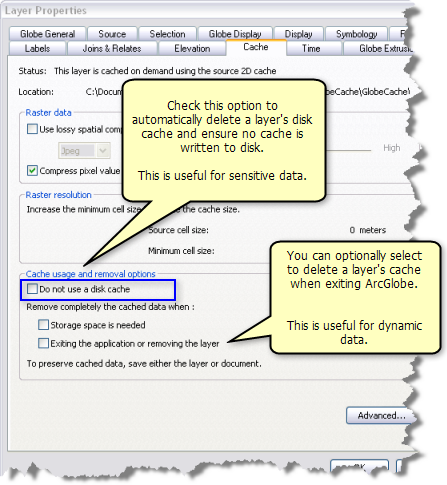
Verwandte Themen
- Konfigurieren des Speicher-Cache nach Datentyp
- Festlegen des Standardspeicherortes für den Festplatten-Cache
- Löschen von Caches zum Freigeben von Festplattenspeicher
- Löschen von Caches beim Beenden von ArcGlobe
- Deaktivieren des Festplatten-Caches auf Layer-Ebene
- Manuelles Erstellen eines Festplatten-Caches für einen Layer
- Suchen des Caches eines Layers auf der Festplatte
- Partielles Ungültigmachen eines Festplatten-Caches
- Festlegen des Festplatten-Cache-Formats
- Verwenden eines Festplatten-Caches als ArcGlobe-Layer
- Erstellen einer Layer-Datei im Ordner des abgetrennten Caches mit ArcGlobe
- Erstellen einer Layer-Datei im Ordner des abgetrennten Caches mit ArcCatalog